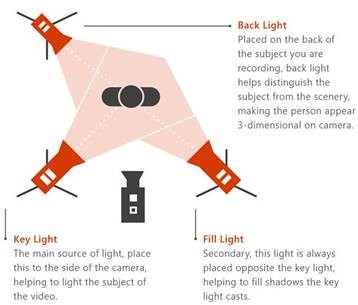Suurepärase leviedastusega koosoleku valmistamiseks soovitame neid parimaid tavasid.
Ürituse kavandamine ja koostamine
-
Kõige olulisem on praktika. Mitme sündmuse käivitamiseks vaadake osaleja kasutuskogemust reaalajas ja nõudmisel. Uurige süsteemi hästi, nii et tootjad ei pea Live ' i sündmuse ajal probleeme lahendama.
-
Ürituse töörühma koosolekul on alati mitu inimest, ideaaljuhul kolm inimest, kellest mõni on ruumis, kus esitlus toimub. Selleks et veenduda, kas saidil on võrgu seisak, ei kaota te koosolekul kogu kontrolli.
-
Saate luua kohandatud URL-i kuskil (nt bit.ly või mis tahes kohapealses lahenduses) osaleja liitumise lingi jaoks. Katastroofilise sündmuse korral või juhul, kui tootja teeb mingi vea, saate hõlpsalt luua uue koosoleku ja sellele osutada vaid kohandatud URL-i. Nii ei pea te iga osavõtja kalendrit uue lingiga värskendama.
-
Alustage sündmuse meeskonna koosolekut umbes 30 minutit enne tähtaega. Saate slaidi aktiivseks teha, et koosolekule oleks kena Intro, mis näitab, et see algab peagi. Alusta reaalajas eetrit umbes 10 minutit varem veendumaks, et kõik töötab lõppkokkuvõttes. Jätke kõik audio allikad vaigistatud, kuni olete valmis oma esinejaga reaalajas elama, koosoleku alguses.
-
Sündmuse töörühma suhtluse kavandamine – reaalajas suhtlemine on reaalajas sündmustele kriitilise tähtsusega.Määratud rollid ja vastutusalad – saate teada, kes vastutab operatsiooni iga toimingu eest, kaamera operaatorite, esinejate, k&moderaatorite ja teie üldise tootja või direktori eest.
-
Lisateavet leiate teemast meie alustamine Guidevõi vaadake meie tutvustuse videot.
Heli
-
Ära Ignoreeri heli – see on suurepärase koosoleku kõige olulisem osa. Sul on taustaga brauser, kes kuulab brauserit. keegi ei istu ja vaatab iga kaadrit hoolikalt. Kuid kõik kuulavad ja kuulevad igat tõrget.
-
Veenduge, et teil on esinejatel hea mikrofon, rinnamikrofon, mitte käeshoitav. Inimesed ei käsitle surve all olevaid mikrofone. Veenduge, et toas olevat heli katsetatakse ka enne sündmuse toimumist, nii et te ei too ruumist müra ega tagasisidet veebipõhisesse Sündmusse.
-
Heli saab leviedastusele lisada mis tahes heli hõivamise seadme abil, mis võtab kasutusele tasakaalustatud heli (XLR Connector) või isegi kõrvaklappide laadiga 1/8-tolline pistiku ning võimaldab kodeerida ja viia heli sisse Skype’i ärirakendus kliendi USB kaudu. Teise võimalusena saate kasutada high-end AV-süsteemi ja ühendada selle süsteemi HDMI-või SDI väljundi Skype’i ärirakendus kasutades tavalist videohõive seadet (nt HDMI-USB-boksi).
-
Skype’i koosoleku leviedastus on registrivõtme, mis parandab leviedastuse helikvaliteeti, kui seal on ruumiline sihtrühm. See pärsib tõhusalt müra tühistamist, kuna publiku Aplaus, naermine jne, on sageli kiirenenud mürana. Säte: HKEY_CURRENT_USER \SOFTWARE\Microsoft\RTC\DeviceSettings, "AudioUsageMode" = DWORD: 00000002 võimaldab leviedastuse heli režiimi.
Video
-
Kõrge kvaliteediga 720p video koostamiseks peab sündmust väljaandev klient järgima Skype ' i ärirakenduse kliendi video nõudeid
-
Teie teema on lihtne, kuid enamike kaamerate jaoks ei saa te liiga palju valgust. Valgustus võib olla kvaliteedi või amatööri tajutud tootmise erinevus.
-
Kasutage oma teema valgustamiseks kolme tuld – olulist valgust, täidetavat valgust ja tagasi valgust, et tagada hea sügavus.
-
Saate kasutada videohõive seadet, et võtta oma koosolekule HDMI-sisendid kaamerana. Nende abil saate kasutada Prosumer kaamerat, millel on parem optika ja suumimise võimalus ning HDMI-väljund Skype’i ärirakendus kaamerana.
-
Neid HDMI-hõive seadmeid saab kasutada ka töölaua voogesituseks leviedastuse koosolekule, et kuvada videoid või demosid. HDMI-väljundi abil saab kasutada mis tahes PC-või Mac-arvutit.